இந்த கட்டுரை பின்வரும் கற்றல் அம்சங்களை உள்ளடக்கியது:
- விண்டோஸ் படிவங்களைப் பயன்படுத்தி விஷுவல் ஸ்டுடியோவில் புதிய டெஸ்க்டாப் பயன்பாட்டை உருவாக்குவது எப்படி?
- விண்டோஸ் படிவங்களில் கருவிப்பெட்டி என்றால் என்ன?
- விண்டோஸ் படிவங்களில் கட்டுப்பாடுகளைத் தனிப்பயனாக்குவது எப்படி?
- விண்டோஸ் படிவங்களைப் பயன்படுத்தி டெஸ்க்டாப் பயன்பாடுகளை உருவாக்கும் போது நிகழ்வை உருவாக்குவது எப்படி?
- விண்டோஸ் படிவங்களைப் பயன்படுத்தி விஷுவல் ஸ்டுடியோவில் டெஸ்க்டாப் பயன்பாடுகளை எவ்வாறு இயக்குவது?
'விண்டோஸ் படிவங்களை' பயன்படுத்தி 'விஷுவல் ஸ்டுடியோவில்' புதிய டெஸ்க்டாப் பயன்பாட்டை உருவாக்குவது எப்படி?
v“விஷுவல் ஸ்டுடியோ” க்கு சொந்த ஆதரவை வழங்குகிறது விண்டோஸ் படிவங்கள் ” பயன்பாடுகள் மற்றும் பயனர்கள் இந்த வழிமுறைகளைப் பின்பற்றுவதன் மூலம் எளிதாக பயன்பாடுகளை உருவாக்கலாம்:
படி 1: புதிய திட்டத்தை உருவாக்கவும்
முதலில், 'விஷுவல் ஸ்டுடியோ' தொடங்கவும், மேலும் பயனர்கள் பின்வரும் திரையுடன் வரவேற்கப்படுவார்கள் ' புதிய திட்டத்தை உருவாக்கவும் 'ஒரு புதிய திட்டத்தை உருவாக்க விருப்பத்தைத் தேர்ந்தெடுக்கலாம்:
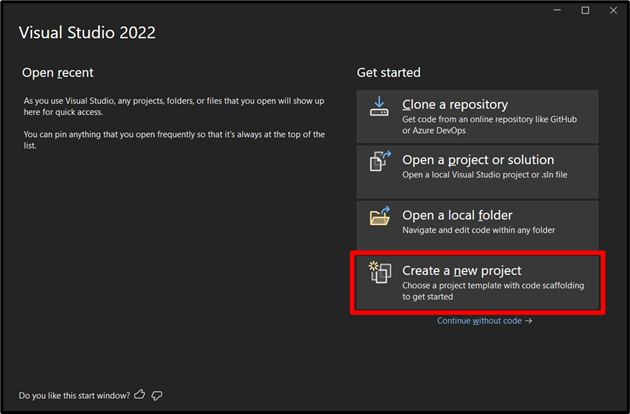
படி 2: கட்டமைப்பைத் தேர்ந்தெடுக்கவும்
அடுத்த சாளரத்தில், (கீழே உருட்டவும் அல்லது தேடவும்) மற்றும் கட்டமைப்பைத் தேர்வு செய்யவும் ' Windows Forms App (.NET Framework) மற்றும் 'அடுத்து' என்பதை அழுத்தவும்:
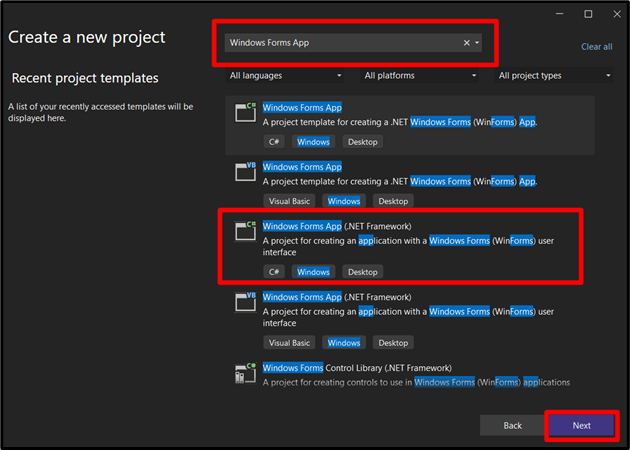
படி 3: திட்டத்தின் பெயர் மற்றும் இருப்பிடத்தைக் குறிப்பிடவும்
இங்கே, பயனர்கள் திட்டத்தின் பெயர் மற்றும் இருப்பிடத்தை குறிப்பிட வேண்டும், அதில் திட்டம் பின்னர் பயன்படுத்துவதற்காக சேமிக்கப்படும்:
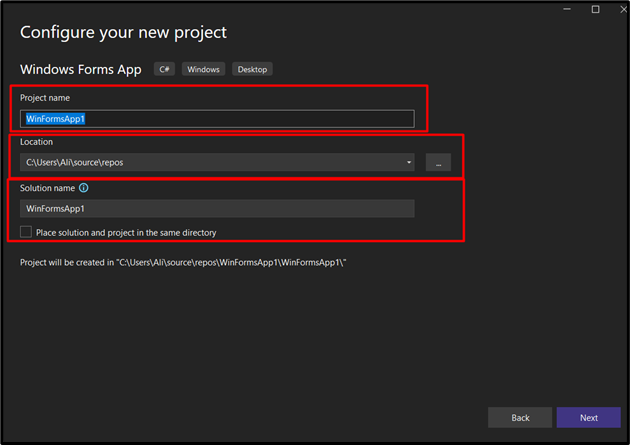
அதன் பிறகு, '' என்பதைத் தேர்ந்தெடுக்கவும் .NET கட்டமைப்பு ” பதிப்பு (நீண்ட கால ஆதரவு) மற்றும் புதிய திட்டத்தை உருவாக்க “உருவாக்கு” பொத்தானைக் கிளிக் செய்யவும்:

திட்டம் உருவாக்கப்பட்ட பிறகு நீங்கள் எப்படி வரவேற்கப்படுவீர்கள் என்பது இங்கே உள்ளது, மேலும் இங்கே கவனிக்க வேண்டிய விஷயங்கள் பின்வருமாறு:
- ' Form1.cs(வடிவமைப்பு) ” என்பது முக்கிய படிவத்தின் GUI ஆகும், அங்கு நீங்கள் அனைத்து கட்டுப்பாடுகளையும் வைக்கலாம் (அவை கீழே விவாதிக்கப்படும்).
- ' தீர்வு எக்ஸ்ப்ளோரர் ” திட்டத்துடன் தொடர்புடைய அனைத்து கோப்புகளையும் காட்டுகிறது, அவற்றை இருமுறை கிளிக் செய்வதன் மூலம் நீங்கள் திருத்தலாம்.
பின்வரும் ஆர்ப்பாட்டம்:
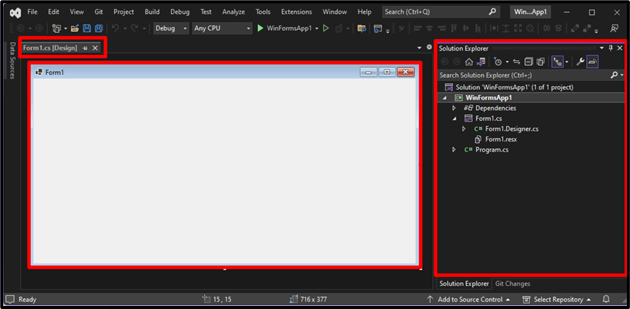
இப்போது, டெஸ்க்டாப் பயன்பாடு ' விண்டோஸ் படிவங்கள் ” உருவாக்கப்படும், இப்போது உருவாக்கப்பட்ட பயன்பாட்டைத் தனிப்பயனாக்குவதற்கான “கருவிப்பட்டி” மற்றும் “கட்டுப்பாடுகள்” பற்றி அறிந்துகொள்வோம்.
'Windows Forms' இல் 'Toolbox' என்றால் என்ன?
ஒரு ' கருவிப்பெட்டி ” என்பது “விஷுவல் ஸ்டுடியோ”வில் உள்ள பல்வேறு கருவிகளின் தொகுப்பாக வரையறுக்கப்படுகிறது, இது கட்டுப்பாடுகளுக்கு எளிதான அணுகலை வழங்குகிறது. இது பொதுவாக 'விஷுவல் ஸ்டுடியோவின்' நடுத்தர-இடது பலகத்தில் காணப்படுகிறது. இருப்பினும், அது கிடைக்கவில்லை என்றால், கிளிக் செய்யவும் ' காண்க 'மெனு பட்டியில்' இருந்து ' விருப்பத்தை ' அழுத்தவும் கருவிப்பெட்டி ”. இது ' என்ற கலவையைப் பயன்படுத்தி திரையில் வைக்கப்படலாம். CTRL + W 'விசைகள் மற்றும் பின்னர்' அழுத்தவும் எக்ஸ் ”:
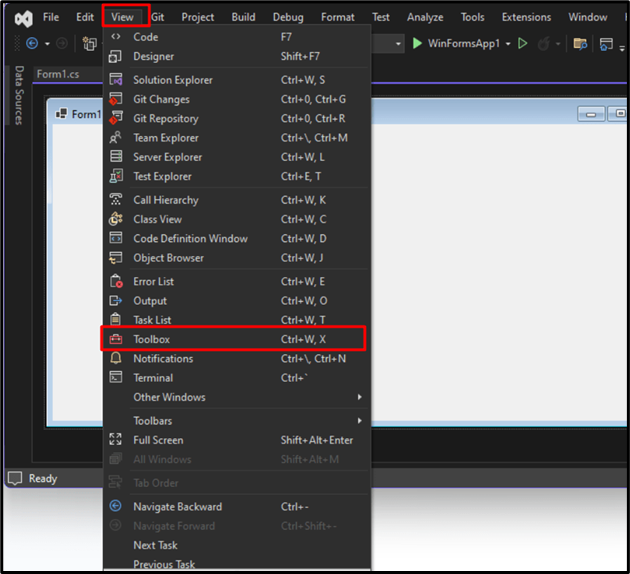
இப்போது, நீங்கள் திட்டத்தில் பயன்படுத்தக்கூடிய கருவிகள்/கட்டுப்பாடுகளின் பட்டியலைக் காண்பிக்கும்:

உங்கள் பயன்பாட்டில் 'பொத்தானை' பயன்படுத்த விரும்புகிறீர்கள் என்று வைத்துக்கொள்வோம். அதைச் சேர்க்க, இழுத்து விடுங்கள் ' பொத்தானை ' இருந்து ' கருவிப்பெட்டி ', பின்வருமாறு:

இதே செயல்முறை மற்ற எல்லா கட்டுப்பாடுகளுக்கும் பயன்படுத்தப்படலாம்; இருப்பினும், செயல்பாடு வேறுபட்டிருக்கலாம்.
'விண்டோஸ் படிவங்களில்' கட்டுப்பாடுகளைத் தனிப்பயனாக்குவது எப்படி?
'கட்டுப்பாடுகள்' உரை அல்லது பிற பண்புகளை மாற்றுவதன் மூலம் தனிப்பயனாக்கலாம். விண்டோஸ் படிவங்கள் ' செயலி. அதைச் செய்ய, நீங்கள் தனிப்பயனாக்க விரும்பும் கட்டுப்பாட்டின் மீது வலது கிளிக் செய்து, '' என்பதைத் தேர்ந்தெடுக்கவும். பண்புகள் ”:
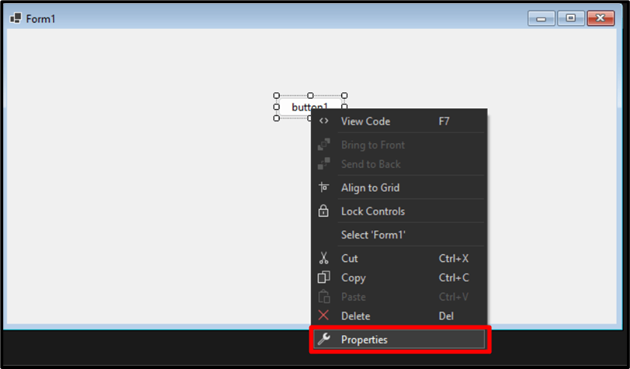
' பண்புகள் ” என்ற டேப் திரையின் வலது-மத்திய பலகத்தில் தெரியும். இங்கே, தேர்ந்தெடுக்கப்பட்டவற்றின் பல்வேறு அம்சங்களை நீங்கள் தனிப்பயனாக்கலாம். கட்டுப்பாடு ”:

பொத்தான் உரையை மாற்ற, 'பண்புகள்' தாவலில் இருந்து கீழே உருட்டி, '' என்பதைக் கண்டறியவும் உரை ”, மற்றும் அதற்கு அடுத்துள்ள பெட்டியில் புதிய “உரை” சேர்க்கவும்:
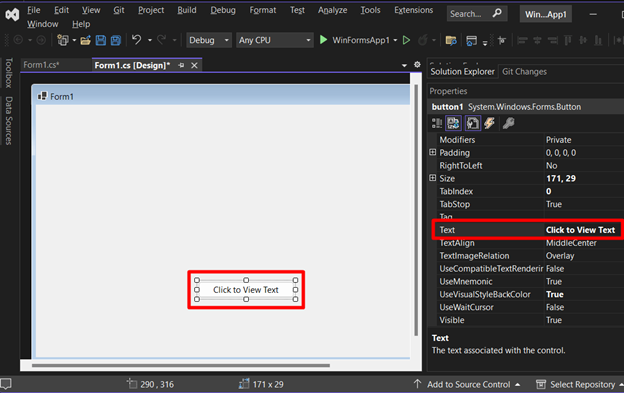
'விண்டோஸ் படிவங்களை' பயன்படுத்தி 'டெஸ்க்டாப் ஆப்ஸ்' உருவாக்கும் போது 'நிகழ்வை' உருவாக்குவது எப்படி?
ஒரு 'நிகழ்வு' நடக்கக்கூடிய ஒன்று என்று குறிப்பிடப்படுகிறது. இல் ' விண்டோஸ் படிவங்கள் ”, ஏறக்குறைய எல்லாமே நிகழ்வால் இயக்கப்படுகிறது, எனவே உங்கள் பயன்பாட்டிற்கு சரியான ஓட்டத்தை வழங்க நீங்கள் 'நிகழ்வுகளை' உருவாக்க வேண்டும். நிகழ்வைச் சேர்க்க, குறிப்பிட்ட கட்டுப்பாட்டில் இருமுறை கிளிக் செய்யவும், அது ஒரு புதிய சாளரத்தைத் திறக்கும், இது பயன்பாட்டிற்கு எதிரான GUI இன் பின்தளக் குறியீட்டிற்கு ஒத்திருக்கும்:
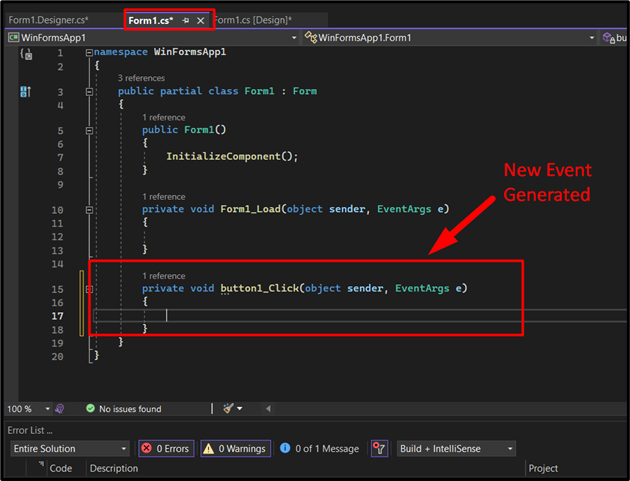
ஒரு பயனர் இந்த பொத்தானைக் கிளிக் செய்தால் என்ன நடக்கும் போன்ற செயல்பாட்டை இங்கே நீங்கள் சேர்க்கலாம். 'கருவிப்பெட்டியில்' இருந்து ஒரு புதிய 'உரைப்பெட்டியை' சேர்த்துள்ளோம் என்று வைத்துக்கொள்வோம், மேலும் பொத்தானைக் கிளிக் செய்யும் போது மட்டுமே அதைக் காட்ட விரும்புகிறோம்; 'உருவாக்கப்பட்ட நிகழ்வில்' இந்தக் குறியீட்டைச் சேர்ப்போம்:
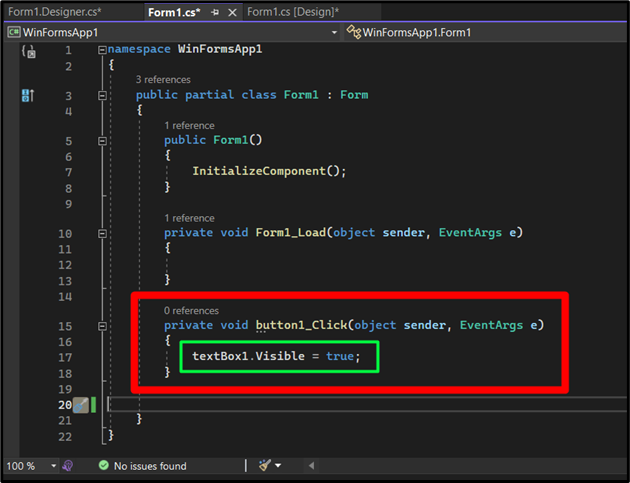
'விண்டோஸ் படிவங்களை' பயன்படுத்தி 'விஷுவல் ஸ்டுடியோவில்' 'டெஸ்க்டாப் ஆப்' இயக்குவது எப்படி?
'விண்டோஸ் படிவங்களை' பயன்படுத்தி 'விஷுவல் ஸ்டுடியோவில்' டெஸ்க்டாப் பயன்பாட்டை உருவாக்கிய பிறகு, '' ஐ அழுத்தி இயக்கவும்/தொடக்கவும்  ” திட்டத்தின் பெயருக்கு அடுத்துள்ள மேல்-நடுத்தர பகுதியிலிருந்து பொத்தான்:
” திட்டத்தின் பெயருக்கு அடுத்துள்ள மேல்-நடுத்தர பகுதியிலிருந்து பொத்தான்:

செயல்படுத்தப்பட்டதும், நீங்கள் உருவாக்கிய அதே GUI உங்களுக்கு வழங்கப்படும்; பொத்தானைக் கிளிக் செய்வதன் மூலம் அதைச் சோதிக்கவும்:
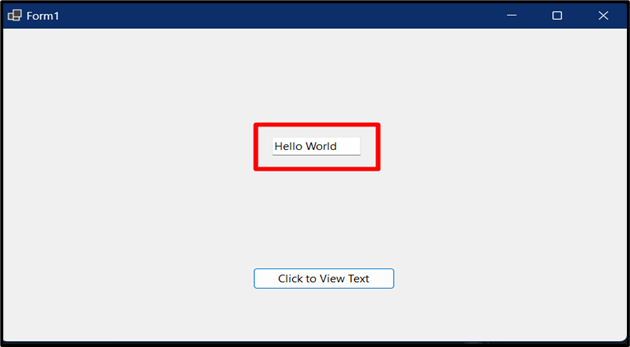
இந்தக் கட்டுரை 'டெஸ்க்டாப்' பயன்பாடுகளை உருவாக்குவதற்கான அடிப்படை பயிற்சியை வழங்கியது ' விண்டோஸ் படிவங்கள் ”, மேலும் நீங்கள் மேலும் அறிய விரும்பினால், எங்களிடம் ஒரு பரந்த உள்ளது நூலகம் உடன் பணிபுரிவது' C# ” இது தொடர்புடைய பெரும்பாலான தலைப்புகளையும் உள்ளடக்கியது.
முடிவுரை
'டெஸ்க்டாப்' பயன்பாடுகளை உருவாக்குதல் ' விண்டோஸ் படிவங்கள் ” ஒரு புதிய திட்டத்தை உருவாக்கி கட்டமைப்பை உள்ளமைக்க வேண்டும் அல்லது பயனர்கள் ஏற்கனவே உருவாக்கப்பட்ட திட்டத்துடன் வேலை செய்யலாம். அதன் பிறகு, பயனர்கள் 'கட்டுப்பாடுகள்' மூலம் தங்கள் வழியைக் கொண்டு, அதற்கேற்ப தனிப்பயனாக்கலாம். இது 'நிகழ்வு உந்துதல்' என்பதால், பயனர்கள் 'கட்டுப்பாடு' மீது இருமுறை கிளிக் செய்வதன் மூலம் நிகழ்வுகளை உருவாக்க முடியும். இந்த வழிகாட்டி விண்டோஸ் படிவங்களைப் பயன்படுத்தி டெஸ்க்டாப் பயன்பாடுகளை உருவாக்குவதைக் காட்டுகிறது.